在某些情况下,运行VMware虚拟机可能会导致Win11出现蓝屏,这可能是由于某些较旧的VMware版本可能与Wind11不兼容、VMware的虚拟硬件设置可能与Win11的硬件要求或驱动程序不匹配、虚拟机中的过期、损坏或不兼容的驱动程序可能导致蓝屏等等。下面小编带来了解决方法,我们来看看吧。
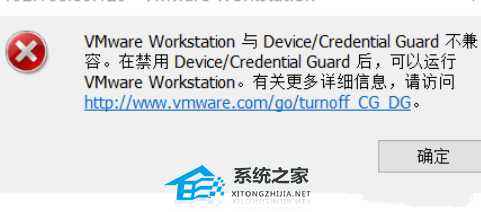
方法一:禁用 Device Guard(系统:Win11)
1、打开运行,输入regedit,调出注册表 找到 Device Guard,将默认值改为 0。
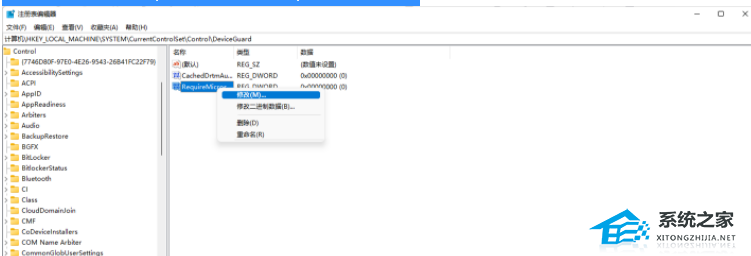
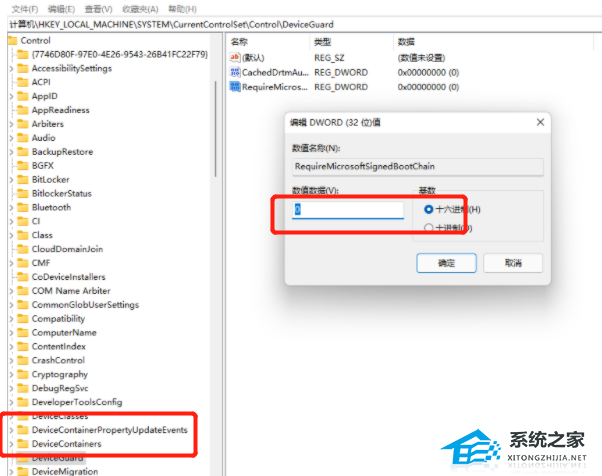
方法二:Hyper-V方案
1、 打开控制面板-程序-启用或关闭Windows功能,可能你的电脑上发现没有Hyper-V,连vm也无法使用(如果你的打开有的话就如下图勾上,重启电脑即可),没有Hyper-V需要安装,可以转到下面2步骤安装。
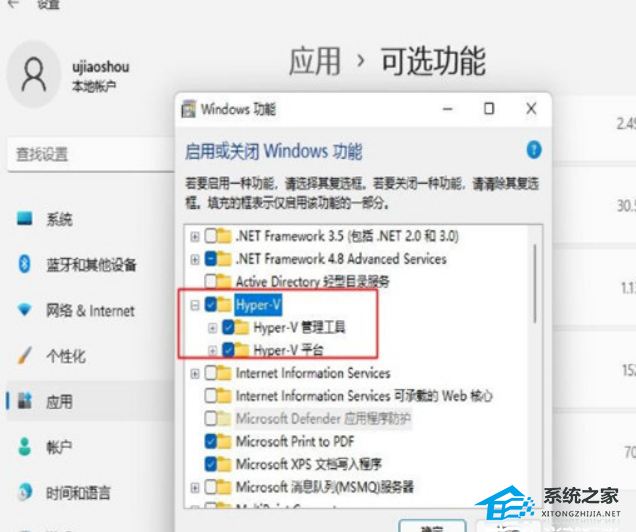
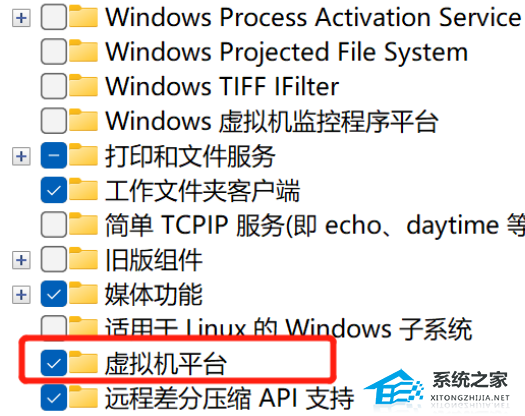
2、系统上安装Hyper-V
新建一个记事本,输入代码如下,然后把文件名及后缀修改为Hyper-V.cmd。

右键使用管理员方式运行。
重启后电脑即可发现已安装好。
方法三:
升级虚拟机VMware pro的版本 因为15版本的bug修复后发布了16 更新即可。
方法四:修改配置
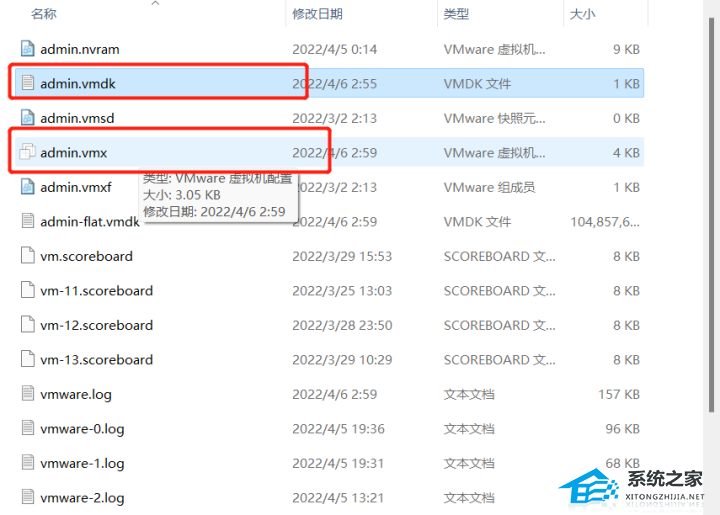
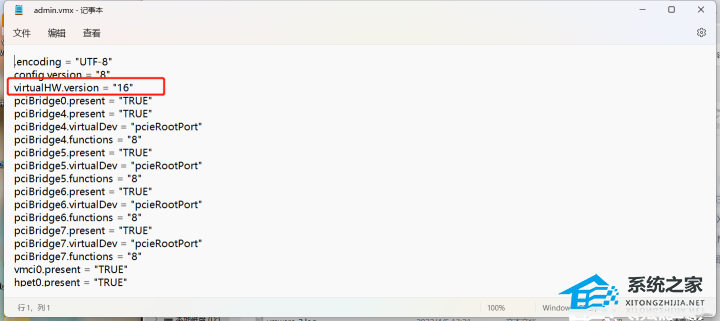
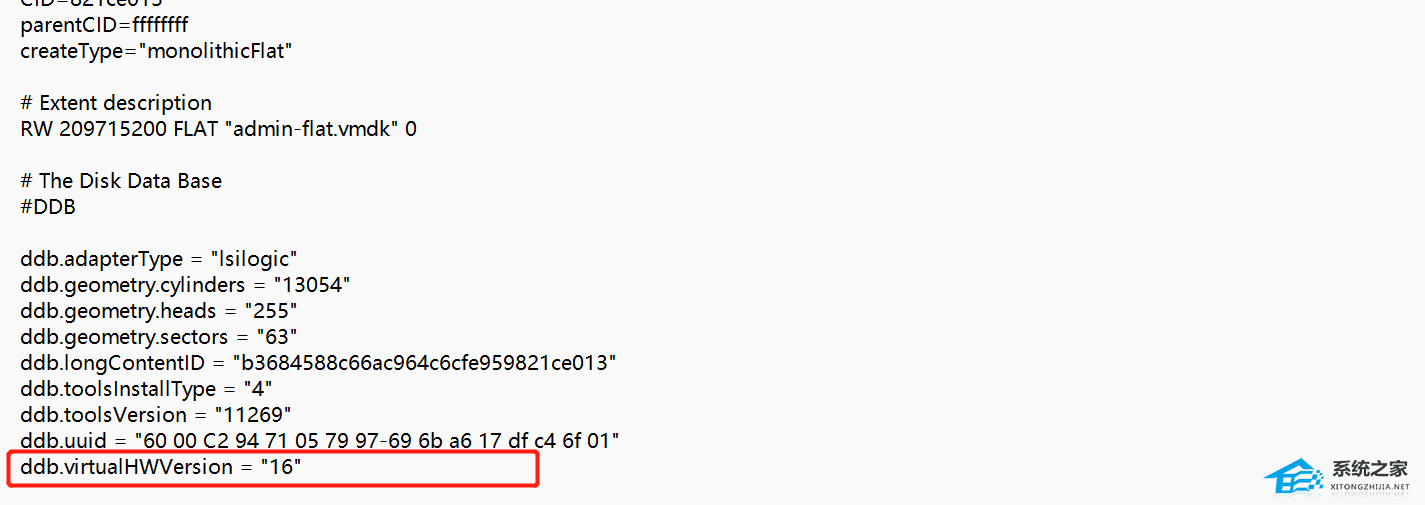
最后重新启动完成。
以上就是系统之家小编为你带来的关于“Win11运行VMware蓝屏怎么办?四种方法搞定!”的全部内容了,更多精彩内容请关注系统之家官网。

 时间 2023-08-29 08:57:25
时间 2023-08-29 08:57:25 作者 admin
作者 admin 来源
来源 




